L’un des moyens les plus simples, mais aussi les plus efficaces, pour inciter les utilisateurs à cliquer quelque part ou à faire quelque chose qu’ils ne devraient pas est de leur montrer une fenêtre contextuelle personnalisée trompeuse. C’est le cas du site Karakorampeak hijacker, qui est similaire à Potterfun et DSR Search.
Ce pirate affiche dans le coin inférieur droit de l’écran une fenêtre contextuelle qui ressemble à un avertissement de sécurité légitime de McAfee ou à un refus de paiement d’un abonnement. L’objectif est de vous inciter à interagir avec la fenêtre contextuelle, qui vous renvoie ensuite à une page d’escroquerie ou à une autre adresse web dangereuse. Toutefois, la fenêtre contextuelle contient généralement une URL – qltuh.karakorampeak.top – qui vous permet de savoir qu’il s’agit d’une véritable escroquerie.
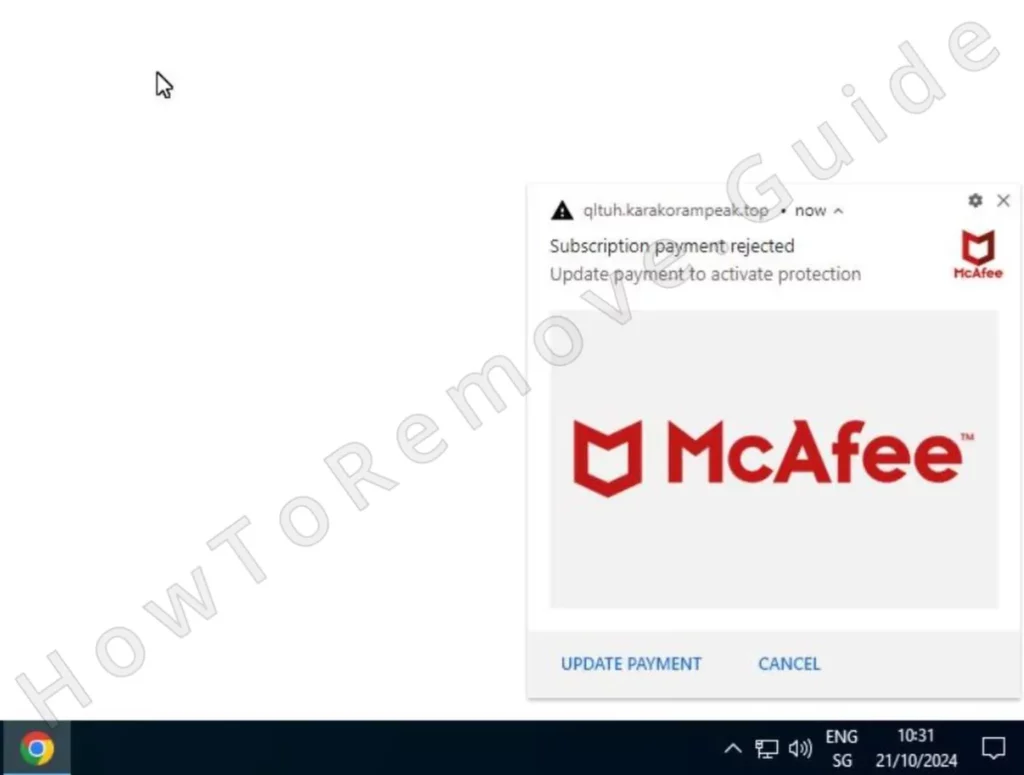
Mais si vous continuez à mordre à l’hameçon, vous risquez d’être amené à payer pour de faux logiciels et services, voire à fournir vos coordonnées bancaires sur une page d’hameçonnage, ce qui les mettra directement entre les mains des escrocs. Et tout cela simplement parce qu’un site malhonnête est autorisé à vous envoyer des notifications.
Manuel de suppression de Karakorampeak
Maintenant que j’ai clarifié le fonctionnement de ce pirate, je vais vous montrer comment vous en débarrasser. Il y a deux façons de procéder : une rapide et facile et une longue et fastidieuse. Essayons d’abord la première option et voyons si elle fonctionnera pour vous et vous fera gagner du temps :
- Il suffit d’ouvrir le navigateur, de cliquer sur son menu, puis sur Paramètres.
- Vérifiez les paramètres de Confidentialité et de Sécurité. Plus précisément, rendez-vous dans la section Paramètres du site.
- Cochez chacune des catégories d’autorisation suivantes : Notifications, Pop-ups et Redirections. Les pirates aiment s’installer ici et c’est ainsi qu’ils prennent le contrôle. Si vous repérez Karakorampeak.top ou toute autre URL étrange ou inconnue, supprimez-les immédiatement.
- Après avoir tout nettoyé, redémarrez votre navigateur pour voir si Karakorampeak a disparu.
Le site malveillant vous gêne-t-il encore ? Ou peut-être n’avez-vous pas été en mesure de suivre ces étapes simples ? Ne vous inquiétez pas. Les étapes de base ne fonctionnent pas toujours et c’est normal. Cela signifie simplement que vous devrez consacrer un peu plus de temps à la résolution de ce problème et passer au guide complet que je vous présente ci-dessous.
RÉSUMÉ:
| Nom | Karakorampeak |
| Type | Browser Hijacker |
| Outil de détection | Certaines menaces se réinstallent d’elles-mêmes si vous ne supprimez pas leurs fichiers de base. Nous vous recommandons de télécharger SpyHunter pour supprimer les programmes nuisibles pour vous. Cela peut vous faire gagner des heures et vous éviter de nuire à votre système en supprimant les mauvais fichiers. Télécharger SpyHunter (Suppression Gratuite*) |
Karakorampeak n’est pas un malware à proprement parler, et après avoir suivi le guide suivant, il aura disparu de notre navigateur. Cependant, le fait que vous l’ayez obtenu en premier lieu signifie que vous avez peut-être téléchargé quelque chose de suspect sur votre PC, qui a ensuite introduit le site malveillant dans le navigateur. Si vous pensez que c’est ce qui s’est passé, vérifiez que votre système ne contient pas de logiciels malveillants et supprimez tout ce qui est suspect.
Malheureusement, je ne peux pas vous donner d’instructions spécifiques sur la manière de procéder manuellement, car je ne sais pas ce qui se trouve dans votre système. Cependant, SpyHunter 5 – un puissant outil de suppression que vous trouverez sur cette page – peut s’en charger pour vous. Il lancera une analyse complète de votre système et vous permettra de supprimer tous les logiciels malveillants en un seul clic.
Comment se débarrasser de Karakorampeak
Vous devez comprendre que, bien que Karakorampeak ne soit qu’un site, il est probablement activé par une extension malveillante installée dans votre navigateur. Cette extension a probablement introduit une politique tierce personnalisée qui vous empêche de la supprimer ou de supprimer Karakorampeak des paramètres du navigateur.
Les étapes de la suppression de ce pirate de l’air doivent donc se dérouler dans l’ordre suivant :
- Se débarrasser de la politique des voyous.
- Éliminez toutes les extensions de pirates de l’air.
- Supprimer l’URL Karakorampeak des paramètres du navigateur.
Commençons par la suppression de la politique :
Pour les utilisateurs de Google Chrome, commencez par taper chrome://policy dans la barre d’adresse du navigateur. Appuyez sur la touche Entrée. Vous accéderez à une page contenant toutes les règles actives du navigateur.
Si vous utilisez un autre navigateur Chromium, tel que Edge ou Brave, changez simplement le nom dans l’URL en edge://policy ou brave://policy respectivement.
Sur la page des polices, prêtez attention à la colonne Valeurs. Cherchez une chaîne aléatoire de lettres et de chiffres. C’est votre cible. Copiez cette valeur et enregistrez-la dans un fichier texte, car vous en aurez besoin à l’étape suivante.

S’il y a plusieurs valeurs suspectes, enregistrez-les toutes dans le fichier texte.
Pour cela, cliquez sur le menu du navigateur, puis sur Extensions > Gestionnaire d’extensions.
Parfois, Karakorampeak va plus loin et bloque votre accès à cette section des paramètres du navigateur en vous redirigeant lorsque vous essayez de la visiter.
Si cela vous arrive, rendez-vous directement dans le répertoire où votre navigateur stocke les données de ses extensions. Pour Chrome, l’emplacement est le suivant C:\Users[Votre nom d’utilisateur]\AppData\Local\Google\Chrome\User Data\Default\Extensions.
Voici les chemins d’accès au dossier d’extension pour plusieurs autres navigateurs couramment utilisés :

Une fois que vous y êtes, vous devez supprimer les dossiers correspondant aux extensions indésirables. Cependant, vous ne pourrez pas savoir quel dossier appartient aux extensions malveillantes liées à Karakorampeak, vous devrez donc supprimer tous les dossiers d’extensions.

Cela désactivera temporairement toutes les extensions, y compris celles qui sont légitimes, mais vous pourrez les réparer très facilement une fois que vous aurez traité le pirate.
Après avoir supprimé les dossiers d’extension, revenez au gestionnaire d’extensions. Activez l’option Mode développeur, recherchez les extensions suspectes, inconnues ou indésirables et prêtez attention à leurs identifiants.
Si les numéros d’identification ne sont pas affichés, vous devez cliquer sur l’extension et vous verrez son identification sur la page suivante.
Vous devez enregistrer chaque identifiant de voyou à côté des valeurs de politique définies précédemment. Une fois que vous avez fait cela, vous êtes prêt à passer à la partie nettoyage.
Comment supprimer les politiques de lutte contre le virus Karakorampeak
Il est maintenant temps de s’attaquer au cœur du problème. Les paramètres de la politique de Karakorampeak sont stockés au plus profond du registre de votre système et vous devez les supprimer.
Ouvrez l’éditeur du registre. Vous pouvez le rechercher dans la barre de recherche du menu Démarrer et l’ouvrir en tant qu’administrateur ou appuyer sur les touches Winkey + R, taper regedit et appuyer sur Entrée.
Lorsque l’éditeur du registre est ouvert, utilisez la fonction de recherche (menu Edition > Rechercher) pour trouver les éléments liés aux valeurs de stratégie et aux identifiants d’extension que vous avez enregistrés précédemment.
Collez chaque valeur dans la barre de recherche et lancez la recherche. Lorsqu’un élément correspondant est trouvé, supprimez la clé de registre (dossier) correspondante dans le panneau de gauche.
Vous devrez répéter la recherche après chaque clé supprimée, car il peut en rester d’autres.
Une fois que vous avez supprimé tout ce qui est lié à la première valeur de politique erronée, répétez le processus pour les autres valeurs sauvegardées et les ID d’extension.
Si vous ne pouvez pas supprimer une clé donnée, cliquez dessus avec le bouton droit de la souris et ouvrez Permissions.
Allez dans Avancé, cliquez sur Modifier, puis tapez « tout le monde« .

Cliquez sur Vérifier les noms, puis sur OK, cochez les deux options Remplacer et appliquez les nouvelles modifications.

Une fois cette opération effectuée, vous devriez pouvoir supprimer la clé. Poursuivez ce processus jusqu’à ce que toutes les politiques erronées soient éliminées.
Autres méthodes pour supprimer les polices de logiciels malveillants Karakorampeak
L’éditeur de stratégie de groupe est un autre moyen de vérifier et de supprimer les stratégies erronées. Ouvrez-le à partir du menu Démarrer.
Recherchez la section Modèles d’administration. Cliquez dessus avec le bouton droit de la souris et sélectionnez Ajouter/Supprimer des modèles.

Supprimez tous les modèles que vous ne reconnaissez pas – ils peuvent faire partie de la tentative du pirate de contrôler votre navigateur.

Si vous utilisez Chrome, vous pouvez simplement lancer le logiciel gratuit Chrome Policy Remover outil. Cliquez sur le lien, téléchargez le fichier et exécutez-le avec les droits d’administrateur. Le système de sécurité de Windows ou votre antivirus peuvent vous avertir, mais vous devez ignorer ces avertissements. Bien que l’outil ne provienne pas d’un développeur officiel, il peut être utilisé en toute sécurité.
Une fois que vous l’aurez lancé, il effacera automatiquement toutes les politiques restantes définies par Karakorampeak.
Comment supprimer Karakorampeak de Chrome et Edge
Une fois que vous avez réglé la question des politiques malhonnêtes, vous n’avez presque plus rien à craindre. Il est maintenant temps de nettoyer les restes de Karakorampeak et de restaurer les paramètres d’origine de votre navigateur.
Démarrez le navigateur et ouvrez la page Extensions. Supprimez tous les éléments indésirables qui s’y trouvent encore. C’est également le moment de réparer les extensions légitimes que vous avez endommagées précédemment.
Cliquez sur le bouton Réparer sous chacun d’eux pour les restaurer. Si ce bouton n’est pas visible, essayez d’utiliser l’extension et l’option de réparation apparaîtra.
Après avoir géré les extensions, passez aux paramètres de Confidentialité et de Sécurité. Vous voudrez effacer toutes les données de navigation, à l’exception de vos mots de passe. Je vous recommande d’utiliser la plage de temps « Tout le temps » pour être sûr que toutes les données indésirables sont supprimées.

Consultez également la section Paramètres du Site pour vous assurer qu’il ne reste plus d’URL indésirables sous les notifications, les pop-ups ou les redirections.

Cette fois-ci, je recommande également de vérifier toutes les autres catégories d’autorisation au cas où qltuh.karakorampeak.top s’y serait installé.
Vérifiez également les paramètres de votre moteur de recherche et assurez-vous que le moteur de recherche par défaut est défini sur un fournisseur de confiance comme Google. Allez ensuite dans Gérer les moteurs de recherche et si vous y voyez des URL douteuses, supprimez-les.

Pour terminer, je vous conseille de visiter rapidement les sections « Au démarrage » et « Apparence » des paramètres de votre navigateur.
Les pirates de l’air y insèrent souvent des URL malveillantes afin que le navigateur se charge chaque fois que vous le lancez ou que vous ouvrez un nouvel onglet. Si vous repérez qltuh.karakorampeak.top ou quoi que ce soit d’autre qui semble ne pas être à sa place, supprimez-le.
Et voilà, avec ces dernières étapes accomplies, je suis presque certain que le Karakorampeak a été traité. Il ne reste plus qu’à vérifier si des programmes douteux sont installés sur votre PC. Comme je l’ai mentionné précédemment, SpyHunter 5 peut être d’une grande aide à cet égard.

Laisser un commentaire